Qué es la Dirección IP – Cómo Saber mi IP
23.04.2015 17:37Hola a todos. Para muchos es muy comun escuchar sobre la direccion IP, ya que es algo que es muy comun en todo lo referente a las redes e Internet, pero sabemos realmente que es la direccion IP, o tienen idea de cual es la direccion IP de su computador. Bueno pues vamos a despejar esas dudas.
IP significa “Internet Protocol o Protocolo de Internet”, y es un número que identifica un dispositivo en una red (un computador, una impresora, un router, etc…). Estos dispositivos al formar parte de una red serán identificados mediante un número IP único en esa red. La dirección IP está formada por 4 números de hasta 3 cifras separados por un “.” (punto). Los valores que pueden tomar estos números varian entre 0 y 255; por ejemplo, una dirección IP puede ser 192.168.66.254 (cuatro números entre 0 y 255 separados por puntos).
IP Pública: Se denomina IP pública a aquella dirección IP que es visible desde Internet. Suele ser la que tiene tu router o modem. Es la que da “la cara” a Internet. Esta IP suele ser proporcionada por tu ISP (empresa que te da acceso a internet: ETB, Telefonica, UNE, etc.).
IP Privada: La dirección IP privada es aquella que pertenece a una red privada. Suele ser la IP de la tarjeta de red de tu ordenador, de una impresora de red, del router de tu red, etc. Hay unos rangos de IP reservados para este tipo de red:
1. De 10.0.0.0 a 10.255.255.255
2. De 172.16.0.0 a 172.31.255.255
3. De 192.168.0.0 a 192.168.255.255
Al configurar tu red interna puedes elegir de entre estos 3 rangos la IP que desees, siempre y cuando no asignes la misma IP a 2 equipos de la red (conflicto de IP), y que todos los equipos de la red tengan en común las 3 primeros números (ej.: 192.168.0.XXX).
Una configuración típica es:
IP del router: 192.168.1.1
IP del computador fijo: 192.168.1.30
IP del computador portatil: 192.168.1.31
IP de la impresora en red: 192.168.1.100
Ésta sería la configuración de la red interna formada por 4 elementos: 1 router de acceso a internet, 2 equipos y 1 impresora:
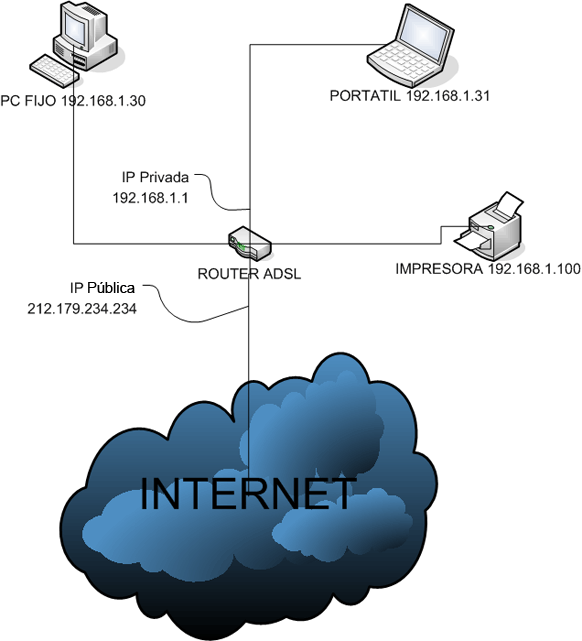
Fuente: Blog Ver Miip.es
Todos los equipos de la red interna que salgan a Internet a traves del router tendrán la IP Pública de éste. En el ejemplo, el portatil con IP Interna 192.168.1.31 si entra en www.vermiip.es verá que su IP Pública es 212.179.234.234, o sea, la del router. Esto es debido a que es el router el encargado de comunicarnos con Internet y de “dar la cara” hacia la parte pública.
VER MI IP PUBLICA
Para poder conocer nuestra IP Publica, es decir la direccion con la que nos identificamos en Internetpodemos encontrara varios servicios para ello, entre los cuales recomiendo los siguientes:
1. What is my IP Address: Nos ofrece un analisis completo de nuestro acceso a la red, y nos muestra datos como la IP, el ISP, tipo de Conexion, Proxy, Ciudad, Region y Pais.
Consultar IP con What Is My IP Address
2. MY-IP.es: Nos ofrece un analisis mas resumido, permitiendonos conocer nuestra IP, el Sistema Operativo que tenemos y el navegador Web que utilizamos.
Consultar IP con MyIP.es
3. Vermiip.es: Finalmente encontramos esta pagina que nos ofrece lo necesario para conocer nuestra IP, y si contamos con un servidor proxy o no.
Consultar IP con Vermiip.es
VER MI IP PRIVADA
En Windows NT/2000/XP/2003/Vista/7:
1. Ve a Inicio -> Ejecutar y teclea cmd -> Enter o Aceptar
2. Te aparecerá la típica ventana de comandos estilo MS-Dos. Entonces teclea ipconfig /all
3. Verás la configuración de todos los dispositivos o tarjetas de red de tu equipo.IP privada enWindows 2000 XP 2003 Vista
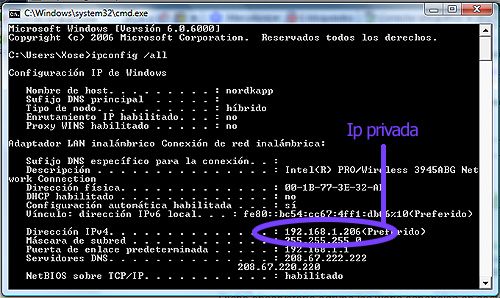
En Windows 9X
1. Ve a Inicio -> Ejecutar y teclea winipcfg
2. Te aparecerá una ventana con los datos de tu conexión ip
En Linux Ubuntu
1. Ve a Aplicaciones -> Accesorios -> Terminal
2. En la ventana de terminal tecla: ifconfig
3. Veras la configuración de todos tus dispositivos de red
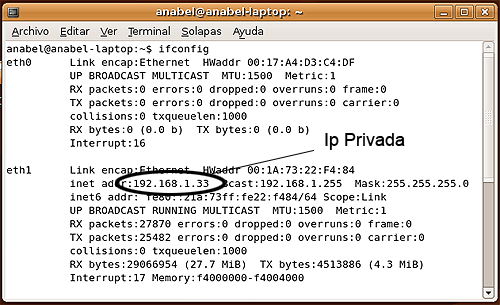
En Mac
1. Ve a la manzana de Apple (en la esquina superior izquierda) / “Preferencias del Sistema…”
2. Pincha en “Red” y elige en el desplegable “Configurar:” la tarjeta de red que estés utilizando (por ejemplo la inalámbrica “AirPort”)
3. Pincha en “TCP/IP” y verás la IP privada de tu ordenador junto a otros datos de la configuración de red
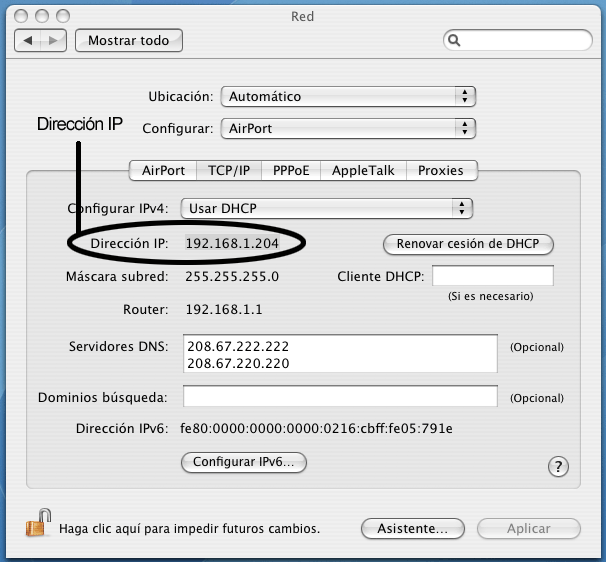
Fuente: Blog Vermiip.es
———
Volver